vivo S5如何设置手机壁纸?手把手教你打造个性化界面
作为vivo S5用户,你是否对默认的系统壁纸感到审美疲劳?想更换一张自己喜欢的图片,却不知道如何操作?别担心,本文将详细讲解vivo S5设置手机壁纸的多种方法,涵盖静态图片、动态壁纸以及个性化锁屏设置,助你轻松打造独一无二的手机界面。
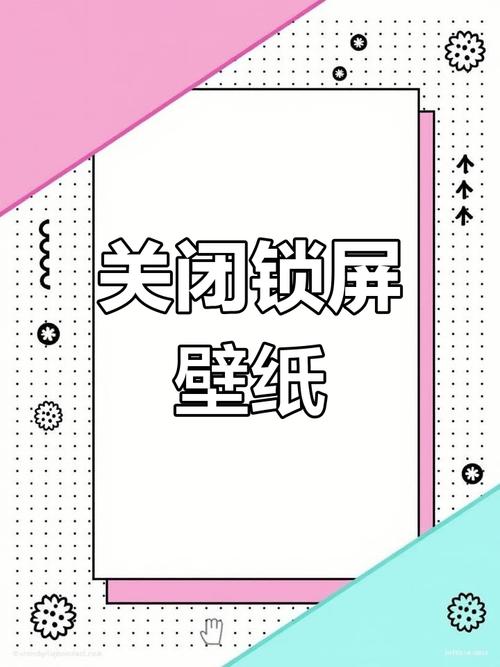
设置壁纸前的准备工作
在更换壁纸前,建议先做好以下准备:
- 选择高清图片:分辨率建议不低于1080×2400像素(vivo S5屏幕分辨率),避免图片拉伸模糊。
- 确认图片格式:支持JPG、PNG、GIF等常见格式,动态壁纸需使用官方支持的视频或动态素材。
- 备份原壁纸:若当前壁纸为系统自带且未保存过,可通过图库“最近项目”查找原始文件。
vivo S5设置静态壁纸的详细步骤
方法1:通过系统设置直接更换

- 进入手机【设置】-【桌面、锁屏与壁纸】-【壁纸】;
- 在推荐壁纸库中选择喜欢的图片,或点击【本地相册】选择自定义图片;
- 预览效果后,点击【应用】,可选择同时设为“锁屏壁纸”或“主屏幕壁纸”。
方法2:长按桌面空白处快速设置
- 在手机主屏幕,双指捏合或长按空白区域;
- 底部弹出菜单栏后,点击【壁纸】选项;
- 按需选择系统推荐壁纸或本地图片,调整缩放比例后应用即可。
小技巧:
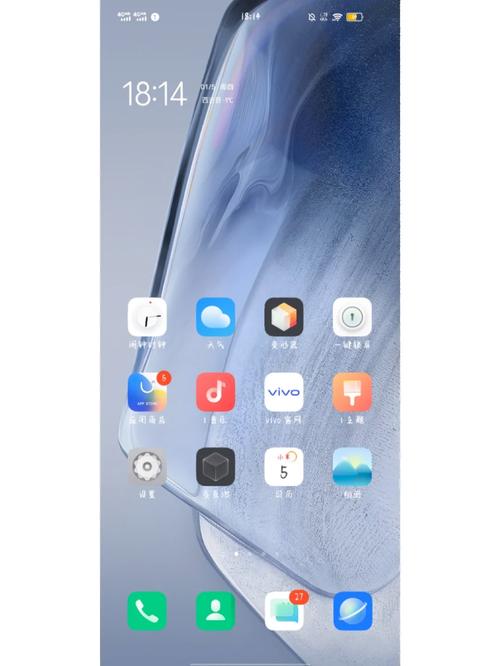
- 若图片尺寸不匹配,可双指滑动调整缩放,优先保留主体内容(如人物脸部)。
- 开启“智能适配”功能(部分机型支持),系统会自动优化壁纸色彩对比度。
动态壁纸设置教程:让手机“动”起来
vivo S5支持动态壁纸功能,可为桌面增添趣味性,操作步骤如下:
- 进入【设置】-【桌面、锁屏与壁纸】-【动态壁纸】;
- 选择系统预置的动态效果(如粒子动画、天气互动等);
- 点击【应用】,动态效果将自动适配主屏幕。
注意事项:
- 动态壁纸可能增加少量耗电,建议搭配“省电模式”使用;
- 部分第三方动态壁纸需从【主题商店】下载,安装前注意查看兼容性说明。
个性化锁屏壁纸:打造专属视觉风格
若想为锁屏界面单独设置壁纸,可按以下步骤操作:
- 进入【设置】-【桌面、锁屏与壁纸】-【锁屏设置】;
- 点击【锁屏样式】,选择“自定义”模式;
- 在【锁屏壁纸】中上传图片,并调整显示区域;
- 开启“息屏显示”功能(需屏幕硬件支持),设置时钟样式与壁纸搭配。
进阶玩法:
- 在【主题商店】下载“互动锁屏”主题,壁纸可随触摸产生特效;
- 使用“轮换壁纸”功能,每天自动更换锁屏图片(需提前导入多张素材)。
常见问题与解决方案
Q1:壁纸设置后显示不完整怎么办?
- 调整图片缩放比例,或使用vivo自带编辑工具裁剪至合适尺寸;
- 优先选择竖版图片,避免横版图片左右被裁切。
Q2:第三方壁纸软件安全吗?
- 建议从vivo官方【主题商店】下载壁纸,避免第三方应用携带广告或恶意代码;
- 若必须使用第三方资源,安装前开启手机【安全检测】功能。
Q3:如何恢复默认壁纸?
- 进入【设置】-【桌面、锁屏与壁纸】-【壁纸】,点击“默认”分类即可找回。
提升壁纸体验的实用建议
- 风格统一:主屏幕与锁屏壁纸尽量选择同色系或同一主题,提升视觉连贯性;
- 图标适配:若壁纸色彩较复杂,可在【桌面设置】中开启“图标阴影”或“图标文字背景”,避免图标辨识度降低;
- 节日氛围:在春节、圣诞节等节日,可下载限定主题壁纸,增强仪式感。


